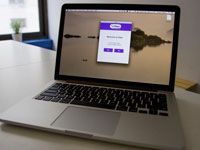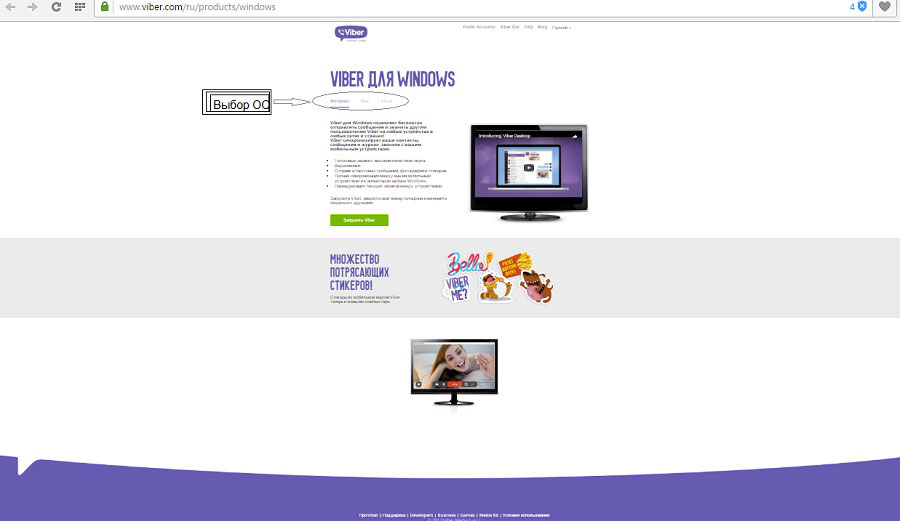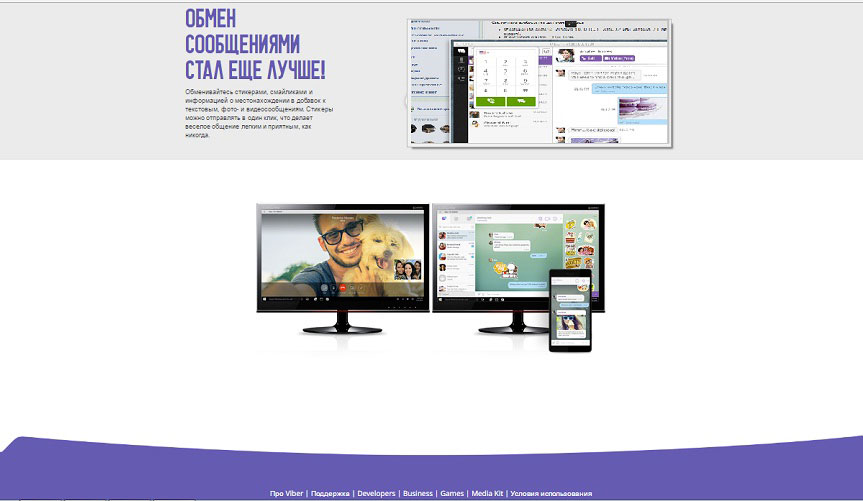Содержание
- 1 Что умеет и для чего предназначен Viber Desktop
- 2 Как Viber Desktop для Windows взаимодействует с мобильным телефоном
- 3 Четкие правила при пользовании Viber Desktop
- 4 Как установить Viber Desktop
- 5 Преимущества мессенджера
- 6 Как скачать десктоп-файл для загрузки?
- 7 Как установить Вибер?
- 8 Что вы получите в итоге
С приложением Viber на мобильном телефоне знакомы многие, оно разработано для всех существующих операционных систем и платформ, используется практически повсеместно там, где есть беспроводной доступ к интернету. Вайбер настолько популярен, что многие пользователи заменяют им стандартные возможности для осуществления звонков.
Появившаяся относительно недавно программа Viber Desktop предназначена для тех людей, которые много времени проводят за компьютером и хотели бы иметь возможность принимать вызовы, не пользуясь мобильным телефоном.
С появлением приложения для операционных систем семейства Windows множество абонентов не только получают больше комфорта, но и осваивают новые возможности для общения.
Что умеет и для чего предназначен Viber Desktop
Стоит сразу же отметить, что версия для настольного компьютера — не самостоятельная программа. Чтобы ею пользоваться, абонент уже должен иметь мобильный телефон с установленным и настроенным в нем Вайбером.
Однако когда это требование выполнено, для использования Viber Desktop для Windows нет никаких ограничений, доступен весь функционал:
- можно обмениваться текстовыми сообщениями с контактами Вайбер;
- звонки с помощью гарнитуры или посредством веб-камеры — осуществляются так же легко, как и при пользовании мобильным телефоном, вдобавок, можно с комфортом расположиться в любимом рабочем кресле;
- нет никаких проблем при создании групповых чатов для развлечения или обсуждения проблем, при этом долгое время общения не напрягает – на привычном месте возле компьютера очень удобно.
Словом все, к чему привыкли пользователи мобильной версии, есть в Viber Desktop для Windows. Однако на данный момент у программы есть несколько «детских болезней».
Одна из них — разработчик не гарантирует стабильное качество видео при совершении вызовов, так как эта функция находится в процессе тестирования. Также, интерфейс программы несколько прост и строго функционален.
Как Viber Desktop для Windows взаимодействует с мобильным телефоном
Чтобы не допускать разницы в данных телефонной книги и не терять историю обмена сообщениями, для Viber Desktop предусмотрены жесткие правила синхронизации.
- если посылаются сообщения, они фиксируются в мобильном телефоне;
- списки контактов постоянно синхронизируются;
- аналогично приводятся в соответствие данные о последних видеозвонках, онлайн времени пользователей, длительности вызовов.
Компьютер и мобильный телефон постоянно находятся в режиме обмена данными. Это дало разработчикам возможность реализовать механизм быстрого переключения — к примеру, одним кликом мыши можно назначить «главным» носимое устройство или наоборот — компьютер.

Четкие правила при пользовании Viber Desktop
Пользователям, которые решили установить удобное и функциональное приложение для Windows дополнительно к мобильной версии Вайбер, стоит помнить, что такая связка работает достаточно четко и однозначно.
К примеру, предусмотрен режим, когда звуковое оповещение раздается только на том устройстве, которое в данный момент используется.
Чего не вполне ожидают рядовые пользователи — так это того, что изменение любых данных — как при пользовании Viber Desktop для Windows, так и мобильной версией — мгновенно отражаются, скажем так, на второй точке доступа. Удаляете сообщения в компьютере — можно не спешить к телефону, там они тоже исчезли.
Правило работает и в другую сторону, поскольку все изменения в данных «настольного» и мобильного приложения тут же применяются и их невозможно отменить.
В последнее время многие пользователи решают скачать viber desktop на русском. Мессенджер открывает широкий функционал без переплат для каждого. Более того, чтобы скачать вайбер десктоп на компьютер и пользоваться им бесплатно, тебе достаточно иметь свободный доступ к интернету. Процесс установки подробно описан в статье.
Как установить Viber Desktop
Бесплатный обмен картинками, видео, аудио файлами, текстовыми сообщениями и звонками – далеко не все возможности, которые откроет для тебя вибер десктоп. Приложение активно для использования на мобильном телефоне, планшете или персональном компьютере. Ты можешь прочитать статью о том, как загрузить Вибер на компьютер без установки на телефон.
А ещё у нас на сайте есть статья о том, как установить мессенджер на ноутбук, после прочтения этой статьи обязательно переходи по ссылке!
Установка представленной версии мессенджера не отличается от обычного алгоритма действий:
1. Жми на кнопку ниже и качай себе Вайбер на свой компьютер (все установочные файлы на нашем сайте безопасны);
2. Открой программу, кликнув на появившийся значок, запусти инсталляцию приложения.
3. Cтавим галочку и жмем «Инсталл» ;
4. Дождись, пока программа не попросит тебя указать свое местоположение и ввести актуальный мобильный телефон .

5. В смс-сообщении придет четырехзначный код , который тебе потребуется ввести для регистрации.
6. Плюс нужно просканировать QR-код со своим смарфтоном (настройки-сканер);
7. Установка завершена , начинай переписку
После этого ты можешь осуществить импорт контактов из мобильного гаджета на персональный компьютер.
Ты можешь прочитать и другие наши материалы. Например, недавно мы публиковали статью о том, как установить Viber на Андроид, или на Windows 10.
Официальная версия Viber desktop уникальна тем, что обладает кроссплатформенностью , т.е. возможностью функционировать более чем на одной операционной системе.
Для того чтобы пользоваться приложением на компьютере, ты должен сначала скачать чат на мобильный телефон, привязав к определенному номеру. Таким образом, авторизоваться нужно на сотовом, но пользоваться программой после этого можно на пк. А может тебе нужно скачать Вибер на ноутбук Windows 7, смотри инструкцию в другой статье. Дополнительно можешь посмотреть видео:
Преимущества мессенджера
- Приложение сразу открывает доступ ко всем возможным контактам, которые также пользуются viber. Программа автоматически сканирует твою записную книжку и находит своих пользователей.
- Ты можешь звонить людям, которые еще не пользуются вайбером, набирая номера других стран. При этом стоимость звонка окажется ниже, чем оплата любого роуминга.
- Для совершения звонков ты можешь использовать 4G, 3G, GPRS, WiFi, WAP или EDG.
Особенности viber detektop заключаются в:
- возможности перенаправления звонков с мобильного на пк посредством только одного щелчка компьютерной мыши;
- удобстве использования (например, звуковое сообщение приходит только на то устройство, которое является активным в данный момент);
- синхронизации устройств;
- создании высокого уровня безопасности (если ты стираешь сообщения на одном устройстве, оно автоматически удаляется на другом).
Надеемся, что мы оказались полезными для тебя и смогли ответить на вопрос о том, как установить viber desktop. Читай также, как скачать видео с вайбера на компьютер.
Оставайся с нами! Здесь представлена только свежая и проверенная информация о любимом приложении!
Добрый день и всеже я не понял в чем отличие Viber от Viber Desktop, обясните. Ответить ↓
Я скачал Вайбер десктоп. Для каких ОС подойдет этот файл? Для винды? Ответить ↓
Да, данная версия подходит для ОС Windows. Чтобы скачать установочный файл Вайбер на ПК с другими ОС, прочтите статью по ссылке Ответить ↓
Установить Вайбер (это популярный мессенджер, более подробно о нем читайте здесь) на ноут или компьютер — просто! Нужна версия Viber Desktop.
Как скачать десктоп-файл для загрузки?
Какой у вас смартфон при этом, не имеет значения: Андроид, Айфон или еще какой-то — неважно. Главное условие для успеха конечной цели, то есть установки программы, — работа должна проводиться после прохождения такой же процедуры на телефоне (в первую очередь).
Итак, нужно сделать такое (придерживайтесь алгоритма четко):
- Зайдите на сайт Вайбер — http://www.viber.com.
- Нажмите по первой или второй закладке (первая – «Компьютер», вторая — для Windows 10 версии), смотря какая ОС у вас «стоит» на компьютере. Если вы выбрали второй вариант, перескакивайте в этой инструкции сразу к пятому пункту.
- Перейдите по ссылке «Загрузить» на русском («Download» или «Get Viber» на английском). Нажмите «Читать дальше. », чтобы перейти к выбору вашей ОС (когда вы нажимаете подобные ссылки — те, что «объясняют» более подробно об услуге, вы получаете больше информации, а это в любом случае хорошо!).
- Теперь нужно остановить свой выбор на одном из трех вариантов: «Mac», «Linux», «Windows», потом — клацнуть по одному из названий. Если вы все сделали правильно в предыдущих пунктах, начнется загрузка дистрибутива десктопной версии мессенджера.
- Нажмите «Загрузить. » и подождите, пока не закончится закачка установочного дистрибутива.
Как установить Вибер?
После того, как у вас появился дистрибутив Вайбера, нужно установить программу на компьютер (при условии, что на телефоне мобильная версия уже находится в рабочем состоянии):
1.Удостоверьтесь, что у вас есть права администратора, который дает разрешения на установку программ и приложений на ПК (ноут).
2.Найдите файл, скачанный ранее (версия «for Desktop» – «десктопная», значит, для компов и ноутов) и клацните по нему двойным щелчком мышки. Процесс установки должен после этого начаться.
3.Клацните «Я согласен (-на)», «Установить».
4.При возникновении вопроса об установленной проге на вашем телефоне, ответьте утвердительно, нажав «Да».
5.Введите номер телефона в следующем окне и выберите соответствующую страну. Нажмите «Ок» или «Продолжить».
6.Теперь нужно на минуту отвлечься от компьютера, взять в руки ваш смартфон и зайти в свой Вайбер-аккаунт, проверив предварительно работоспособность интернета на телефоне.
7.Кликните на компьютере на ссылку «Открыть QR-сканер».
8.Чтобы смартфон смог войти в режим сканирования, наведите видоискатель видеокамеры телефона на экран компьютера в том месте, где будет изображен QR-код («рисунок» из черных и белых квадратиков).
9.Когда код появится посередине на экране телефона, он автоматически сканируется.
10.Если вы увидите на экране монитора сообщение об успехе и о восстановлении безопасного соединения, значит, сканирование прошло удачно.
11.Нажмите «Войти. », «Открыть. » или «Начать общение. », когда программа установится (название кнопки для продолжения может меняться в зависимости от устанавливаемых версий программы).
Что вы получите в итоге
Если вы установили программу Вайбер на ваш персональный компьютер, неплохо было бы напомнить вам о том, что же теперь можно делать, имея работающую версию мессенджера на компьютере или ноутбуке. Итак, каждому пользователю компьютерной версии Вайбера будут доступны такие возможности и функции:
- Удобная, сведенная до минимального участия пользователя авторизация на основе номера телефона.
- Сочетание со многими другими платформами, устройствами.
- Отсутствие требования вводить длинные, сложные пароли (никаких паролей вообще не нужно).
- Быстрое перенаправление звонков при необходимости.
- Просмотр всех сообщений (и другой информации), пришедших на зарегистрированный номер, доступен на всех устройствах, прошедших синхронизацию. В то же время (для удобства пользователей) звуковое оповещение будет воспроизводиться на одном устройстве.
- При удалении сообщений из чата все копии на синхронизованных устройствах также могут быть полностью удалены.
- Если вам нужно транслировать работу Вайбера еще на один или несколько экранов, это можно организовать. В таком случае не забудьте включить «promotion desktop» ваших экранов (демонстрацию рабочего стола), если этого потребует конфигурация вашего оборудования.
- Набор классических возможностей Вайбера: свободная отправка сообщений (аудио и видео в том числе), видеозвонки, аудиозвонки, чат, групповой чат, паблик-чаты, подписки, пуш-уведомления, Вайбер-аут для дешевых звонков вне Вайбера.
Тот, кто уже успел понять, как приятно и просто использовать новомодный мессенджер Вайбер для своего ежедневного общения, оценит так же высоко и версию для рабочего стола Виндоус или другой десктопный вариант программы. Проверьте и вы, как это удобно!